现在大部分电脑都是win10系统,有些用户遇到了开机黑屏问题,想知道怎么解决,接下来小编就给大家介绍一下具体的操作步骤。
具体如下:
-
1. 首先第一步根据下图箭头所指,先按住F8,接着将电脑重启。

-
2. 第二步进入安全模式后,根据下图箭头所指,点击左下角【开始】图标。

-
3. 第三步在弹出的菜单栏中,找到并点击【运行】选项。

-
4. 第四步打开【运行】窗口后,根据下图所示,在方框中输入【cmd】并点击【确定】选项。

-
5. 第五步打开【cmd.exe】窗口后,根据下图箭头所指,先在命令行中输入【msconfig】,接着按下【回车】键。

-
6. 第六步打开【系统配置】窗口后,根据下图箭头所指,默认显示【常规】页面。
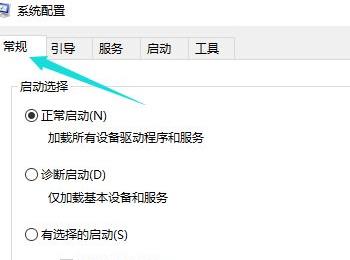
-
7. 第七步根据下图箭头所指,先点击顶部【启动】选项,接着按照需求禁用无用启动项。

-
8. 最后根据下图箭头所指,先点击顶部【服务】选项,接着按照需求关闭无用服务,然后重启电脑即可。
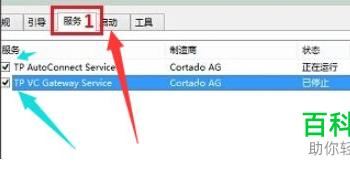
-
以上就是怎么解决win10系统开机黑屏问题的方法。
